Personalización de formularios y vistas en Odoo
Personalización de Formularios y Vistas
En el mundo dinámico y competitivo de los negocios, Odoo surge como una solución poderosa y versátil para automatizar y optimizar tus operaciones empresariales. Con una capacidad única para personalizar formularios y vistas, Odoo te permite tener un control total sobre la gestión y presentación de tus datos.
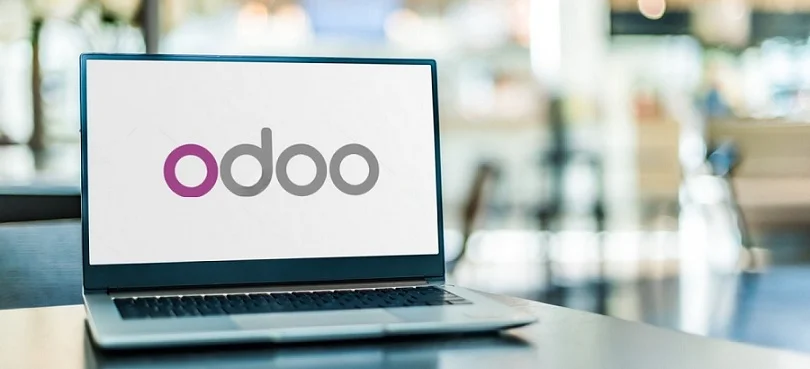
Descubre cómo Odoo puede revolucionar tus operaciones empresariales
Odoo no es solo otro CRM o ERP; es una suite completa de aplicaciones empresariales integradas y personalizables que pueden transformar radicalmente cómo operas y haces negocios. Cuando descubres como usar Odoo, puedes:
- Automatizar Procesos: Reducir y automatizar las tareas repetitivas y manuales, permitiendo a tu equipo concentrarse en lo que realmente importa.
- Personalizar Flujos de Trabajo: Adaptar el sistema exactamente a las necesidades y especificaciones de tu negocio.
- Mejorar la Eficiencia: Al tener un sistema más ágil y adaptado a tus procesos, puedes mejorar la productividad y eficiencia general.
¿Por qué personalizar formularios y vistas en Odoo?
La personalización de formularios y vistas es fundamental por varias razones:
- Visión Clara: Personalizar vistas te permite presentar la información de manera que tenga más sentido para ti y tu equipo, mejorando la comprensión y análisis de los datos.
- Facilita la Ingesta de Datos: Los formularios personalizados pueden hacer que la ingreso de datos sea más intuitivo y menos propenso a errores, solicitando la información correcta en el formato adecuado.
- Flujos de Trabajo Únicos: Cada negocio tiene sus propios procesos y flujos de trabajo únicos. Al personalizar formularios y vistas, puedes adaptar Odoo para alinearse perfectamente con tus operaciones específicas.
Personalización de Formularios en Odoo
La personalización de formularios en Odoo no solo mejora la experiencia del usuario, sino que también puede optimizar tus procesos empresariales. Con Odoo, tienes el poder de modificar los formularios según las necesidades específicas de tu negocio. En esta primera parte, exploraremos cómo comenzar con la personalización de formularios y algunas técnicas esenciales para optimizar tus formularios en Odoo.
Inicio rápido: Primeros pasos en la personalización de formularios
- Acceso al Modo Desarrollador:
- Para comenzar, es crucial activar el Modo Desarrollador en Odoo.
- Ve a Configuración -> Activar el modo desarrollador.
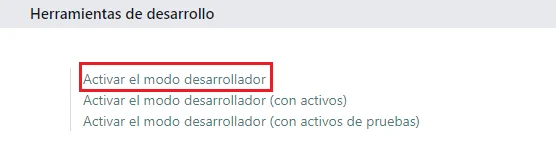
- Acceso a la Vista de Formulario:
- Una vez en el Modo Desarrollador, ve a la aplicación donde deseas personalizar un formulario, por ejemplo, Ventas.
- Abre un registro y busca la opción para modificar la vista. En Odoo, las vistas son la interfaz que permite mostrar los datos contenidos en un modelo. Un modelo puede tener varias vistas, que simplemente son diferentes formas de mostrar los mismos datos.
- Personalización del Formulario:
- Aquí puedes añadir, editar o eliminar campos, cambiar etiquetas, establecer condiciones de visibilidad, y mucho más.
Ejemplo: Para añadir un nuevo campo, simplemente haz clic en
Add Fieldy selecciona el tipo de campo que deseas añadir.
- Aquí puedes añadir, editar o eliminar campos, cambiar etiquetas, establecer condiciones de visibilidad, y mucho más.
Ejemplo: Para añadir un nuevo campo, simplemente haz clic en
Técnicas esenciales para optimizar tus formularios en Odoo
Optimizar tus formularios es crucial para mejorar la eficiencia y facilitar la gestión de la información dentro de Odoo. Aquí te presentamos algunas técnicas esenciales.
- Campos Relacionados:
- Los campos relacionados te permiten mostrar información de otros modelos en tu formulario. Para crear un campo relacionado, ve a
Edit Form View, luegoAdd Custom Field, y seleccionaRelated Field.
- Los campos relacionados te permiten mostrar información de otros modelos en tu formulario. Para crear un campo relacionado, ve a
- Campos Calculados:
- Los campos calculados son esenciales para operaciones matemáticas o lógicas. Para crear un campo calculado, sigue los pasos para añadir un campo personalizado, pero selecciona
Computed Field.
- Los campos calculados son esenciales para operaciones matemáticas o lógicas. Para crear un campo calculado, sigue los pasos para añadir un campo personalizado, pero selecciona
- Validaciones:
- Añadir validaciones es crucial para asegurar la precisión de los datos. Puedes añadir validaciones utilizando el atributo
required=Trueo definiendo unaconstraint.
- Añadir validaciones es crucial para asegurar la precisión de los datos. Puedes añadir validaciones utilizando el atributo
- Vistas Heredadas:
- Las vistas heredadas te permiten personalizar la interfaz de usuario de Odoo sin modificar las vistas originales. Esto es especialmente útil para mantener tus personalizaciones separadas y organizadas.
- Ejemplo:
Optimizando Vistas en Odoo para una Experiencia de Usuario Superior
En el dinámico mundo de Odoo, la personalización de las vistas no solo es posible sino altamente recomendada. Optimizar las vistas en Odoo no solo mejora la estética, sino que también facilita la navegación, lo que resulta en una experiencia de usuario superior. A continuación, exploraremos estrategias y consejos avanzados para llevar tus vistas en Odoo al siguiente nivel.
Estrategias para mejorar y personalizar tus vistas en Odoo
- Definición de Vistas Personalizadas:
- Las vistas en Odoo son esenciales para mostrar datos de una manera organizada y fácil de entender.
- Crear vistas personalizadas permite un diseño específico que se ajuste a las necesidades de tu negocio.
- Ejemplo:
- En este ejemplo, hemos definido una vista de formulario personalizada para la orden de venta. Los elementos personalizados se pueden colocar dentro de la etiqueta
<form>.
Utilizar Herencia de Vistas para Extender Vistas Existentes:
- La herencia de vistas permite modificar vistas existentes sin alterar la vista original.
- Ejemplo:
- En este ejemplo, estamos extendiendo la vista de formulario existente de la orden de venta para incluir elementos personalizados después del campo
partner_id.
Consejos y trucos avanzados para aprovechar al máximo las vistas de Odoo
- Uso de Vistas Kanban para Visualización Dinámica:
- Las vistas Kanban son excelentes para visualizar datos en tarjetas organizadas que pueden arrastrarse y soltarse entre diferentes columnas.
- Ejemplo:
- En este ejemplo, hemos definido una vista Kanban personalizada para la orden de venta. Los elementos personalizados pueden colocarse dentro de la etiqueta
<kanban>.
- Integración de Acciones de Ventana y Actuadores:
- Las acciones de ventana y los actuadores son cruciales para navegar entre diferentes vistas y realizar acciones específicas.
- Ejemplo:
- En este ejemplo, hemos definido una acción de ventana que permite a los usuarios navegar entre la vista de lista y la vista de formulario para las órdenes de venta.
os son solo algunos de los muchos trucos y estrategias que puedes utilizar para optimizar las vistas en Odoo y garantizar una experiencia de usuario superior. ¡Explora, experimenta y descubre lo que Odoo puede hacer por ti!
Domina la Personalización en Odoo
Al final de este tutorial, has descubierto el increíble potencial de Odoo para la personalización de formularios y vistas, esenciales para cualquier negocio que busca optimizar su gestión empresarial. Ahora tienes las herramientas para comenzar a personalizar tus propias soluciones, pero esto es solo la punta del iceberg.
Para aquellos que deseen profundizar aún más y convertirse en verdaderos expertos en Odoo, nuestro curso completo sobre Odoo está diseñado para llevar tus habilidades al siguiente nivel. Te proporcionaremos conocimientos detallados, mejores prácticas y soporte de expertos para asegurar que puedas aprovechar todo lo que Odoo tiene para ofrecer.
Inscríbete en nuestro curso y transforma la forma en que tu empresa opera con la personalización de Odoo. ¡Estamos aquí para ayudarte a lograr una implementación perfecta!
¡Me interesa!